先日、モニターアームを導入してかなりご機嫌になっています。
パソコン周りの視界がとってもスッキリした(*´ω`*)
こうして今日も、ブログ作成やリモートワークに取り掛かっているのですが、また一つ気になってしまうポイントを見つけてしまいました。
それが配線です。
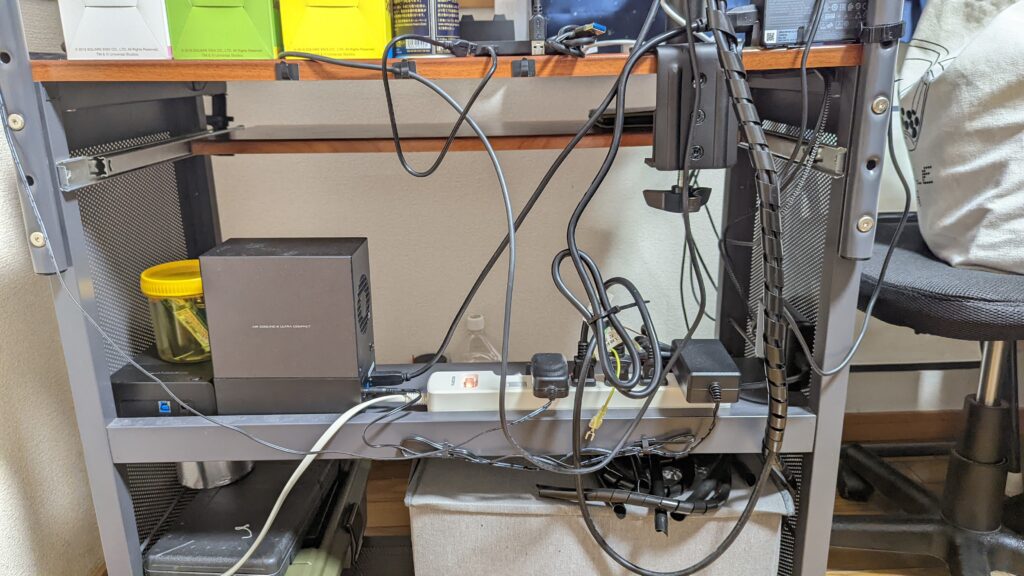
B型故にこだわりが強いのか、一つ綺麗にするとまた一つ気になってくるもので、今は配線がごちゃごちゃなのが気になっています。
電源タップも置き方が悪くスペースに余りが出来てしまい非常にもったいない。
せっかくの作業環境、気になったのであれば徹底的にこだわって行こうを思います。
本記事では、
- ごちゃごちゃの配線を何とかしたい!
- 配線整理のヒントが欲しい
その他、こんな風に罵倒されてしまった方

配線整理できないと、人権ないんで。
配線整理ができていない方は、「俺って人権ないんだ」って思いながら生きていってください。
そういった人の役に立てる情報をまとめていきます。
実際にここまで酷い罵倒されることがあったら、配線整理をする前にその人との付き合い方を整理しましょう。
一説には、デスク周りの環境は使用者の仕事の質があらわれると言われます。
某プロゲーマのように過激な表現を用いましたが、僕はそれほど仕事の環境にはこだわっておく必要があると感じます。
ブログを真面目に書き始めて、約半年。
そろそろデスク周りには、徹底的にこだわっていきます。
配線整理ビフォーアフター
今回は、作業の前後でどのようになったのか始めにお見せします。
before
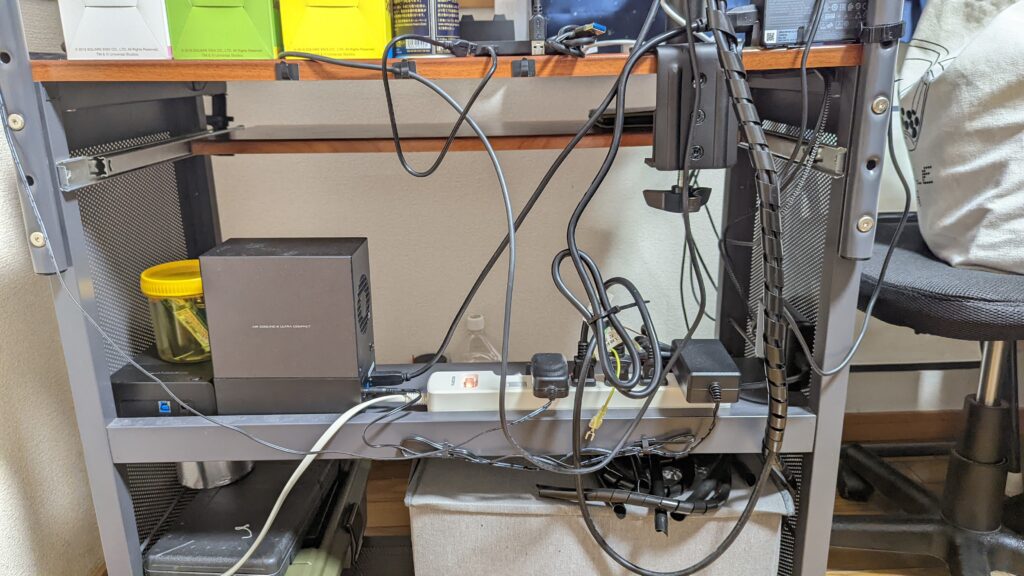
見るからに地獄がそこに存在していました。
配線が整理できず横に広がり放題です。
これが、今回の作業によってこのように変貌しています。
after
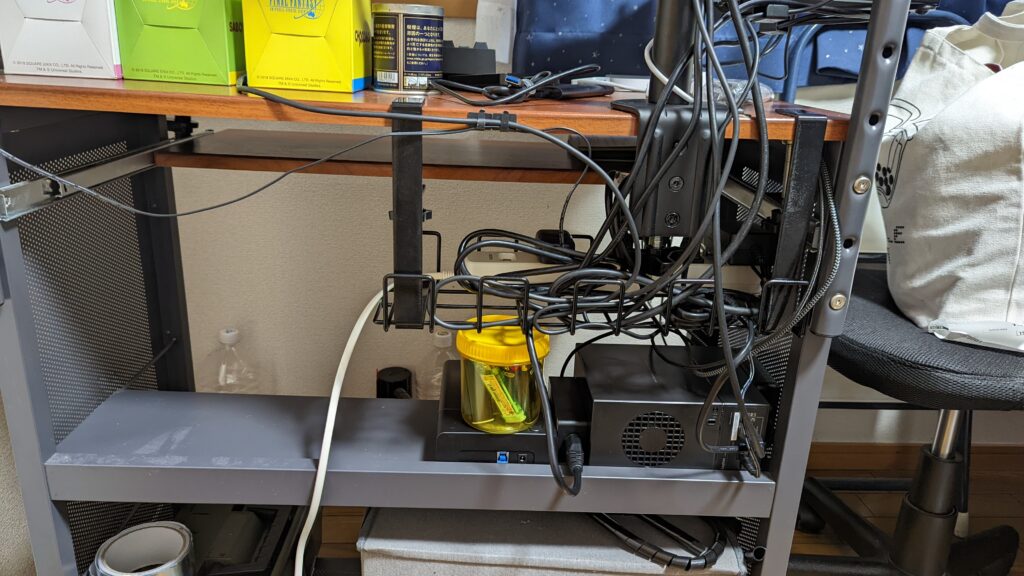
地獄を一か所に集約させました。
よく見たら、何も解決していないように見えますが、これで無駄スペースを減らすことができていますので問題ありません。
正面から見ると、地獄が一か所に集約したことで、右側に空間を生み出すことに成功しています。
ファイルや小物をこの空間に置くことができるので、よりスペースを有効活用することができるようになりました。
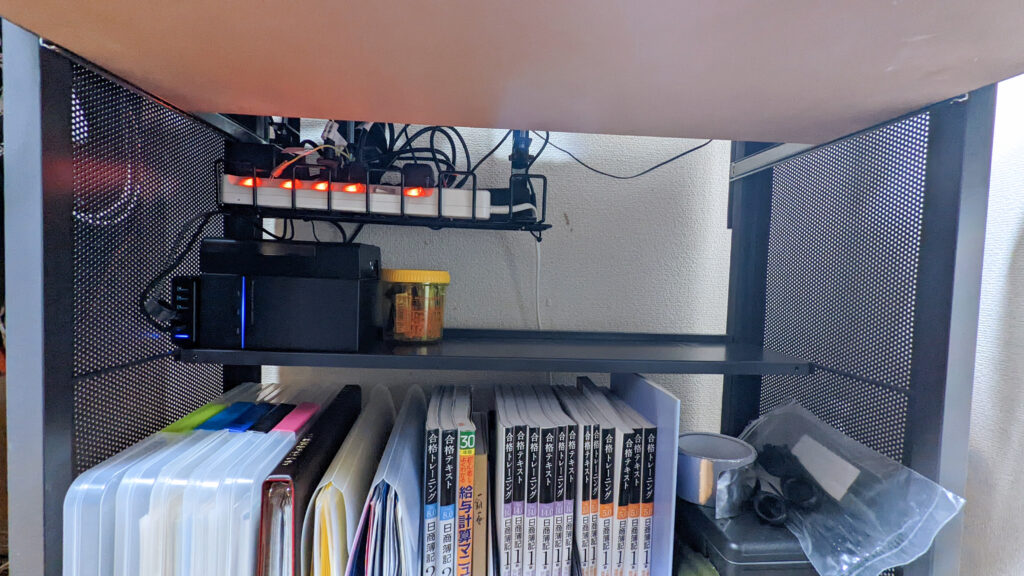
こうして、ビフォーアフターを比較した上でどこを改善したのか解説していきます。
束ねるより集約した方が綺麗に見えることを学習した( ..)φ
ケーブル整理に必要なもの
僕がこのデスク周りのケーブル整理で使用したものは下記
パソコンを使う上で電源タップは必須アイテムです。
しかし、この電源タップが広めのスペースを必要とする上に、世紀末のような配線状態を生み出す元凶でもあります。
これをどうにかしたい。
そして思いついたのが、今回の作戦
パソコン見たいに宙に浮かせたらいんじゃね?
我ながら、名案だと思いました。
先日設置したパソコンのように宙に電源タップを浮かせてしまえば、その下の空間に今あるものをぶち込むことができます。
そのために必要なのは、電源タップを空中に置くための道具です。
僕はケーブルトレーを使うことにしました。
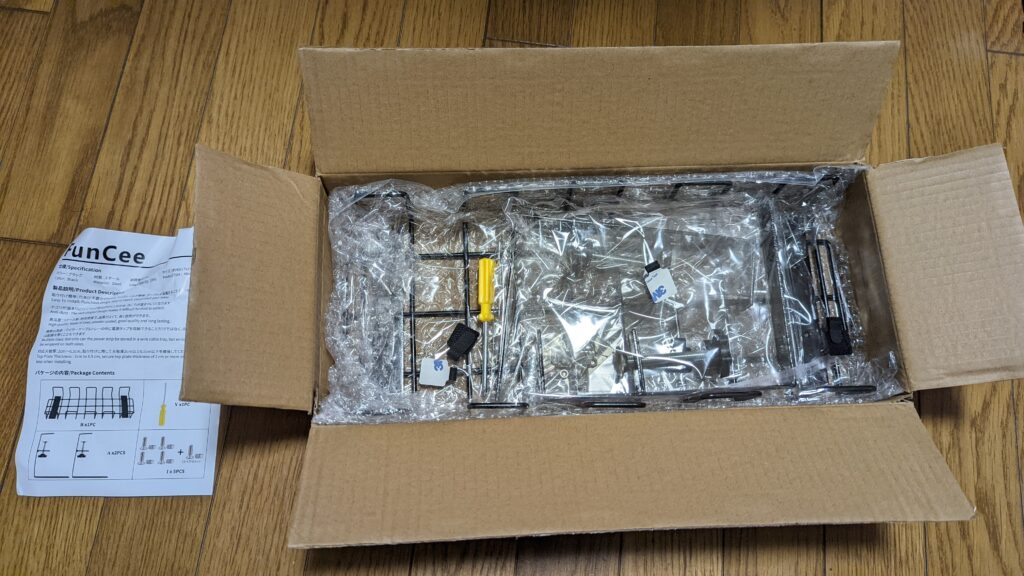
電源タップ周りの整理
まずは、配線地獄の生みの親であり育ての親、電源タップ周りを整理していきます。
方向性は先ほど閃いた、宙に浮かせる作戦で行きます。
手順はとっても簡単で2ステップで完了します。
ケーブルトレーを取り付ける

僕が購入したケーブルトレーは、クランプ式です。
その方が着脱が簡単なので、クランプが使用できる机であれば積極的に活用していきましょう。
穴も開けないから、木くずが発生しなくて楽。
ちなみにモニターアームもクランプ式を採用しています。
電源タップ、ケーブル全てを叩き込む
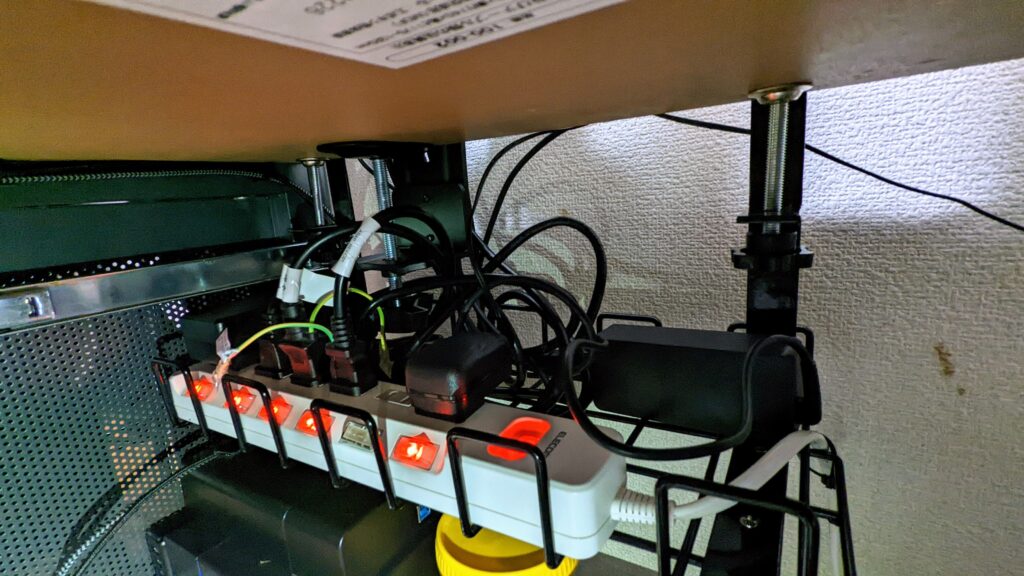
取付が終わってしまえば、あとはシンプルイズベスト!
電源タップと、ケーブルの余る部分を全てトレーの中に叩き込みましょう(*´ω`*)
大切なことは、”力こそ、パワー!”
束ねてしまうと、今後ガジェットの入れ替えが発生したときに、束ねたものを解く手間が発生します。
それは嫌なので、何もせずありのままねじ込みます。
この時、某雪の女王の気持ちで配線をねじ込むと気分が上がります。
大きな所はこれにて解決しましたので、ここから細々とした場所を仕上げていきます。
その他の配線整理
大きな問題は解決しましたので細かい部分に手を付けていきます。
今回の整理するポイントはこの2つです。
- キーボードの配線
- 携帯、イヤホン等の充電環境
ここさえ片付いてしまえば、あとは都度都度の対応で問題なさそうです。
キーボードの配線

現状、キーボードの線がぐにゃっとモニターを遮るように通っています。
視界に配線が入り込んで目障りなのもありますが、これでは曲がった状態で使い続けると端子に負荷がかかります。
パソコンの端子、キーボードの端子、どちらかが故障するリスクが非常に高い。
この問題を解決するためには、2つの方法があります。
- キーボードの無線化
- USB端子の向きを変える
一番現実的な選択肢は、①だと思います。
しかし、僕は今使っているキーボードが大好きなので、絶対にそれだけはしたくありません。
なので、②の方法を選択しました。
誕プレで貰ったREAL FORCEを手放すわけにはいかない!
AmazonでUSBの方向変換アダプターを購入して、欲しい向きになるアダプターを接続します。
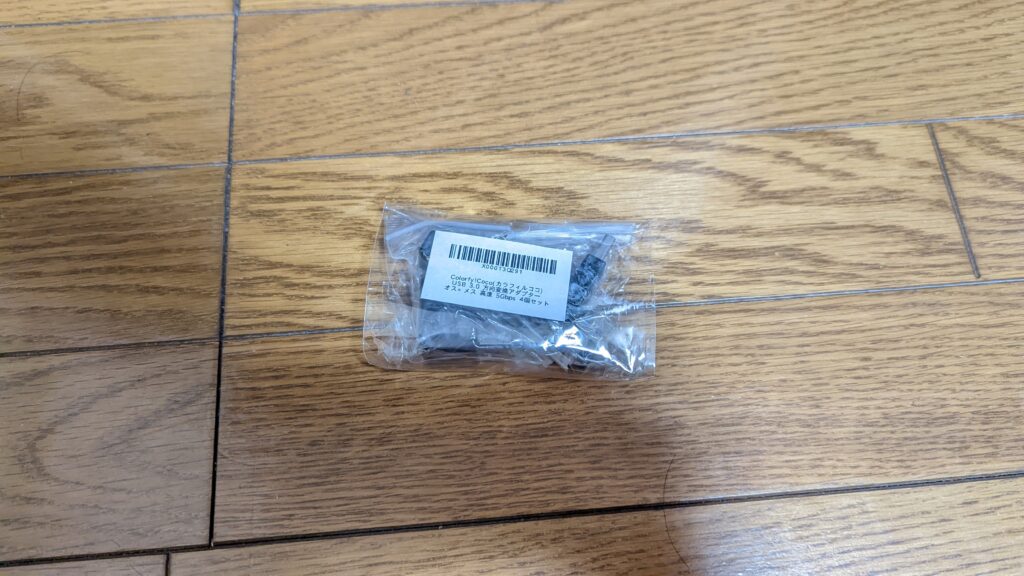

あとは、パソコンと接続して完成です。
特に労力をかけることなく問題解決ができてよかったです。
アビーを正面から見れるので一石二鳥。

携帯、イヤホン等の充電環境
次に整えるのは、携帯等々の充電が必要な端末のための環境です。
もとより、Anker PowerPort I PDを使用して充電環境を作ってはいたのですが、使用している線が長すぎる問題がありました。

だいたい2mぐらい。めちゃくちゃ余ってる。
なので、配線の取り回しを少し改善していきます。
まず、正面から伸びている線を後ろに持っていきます。
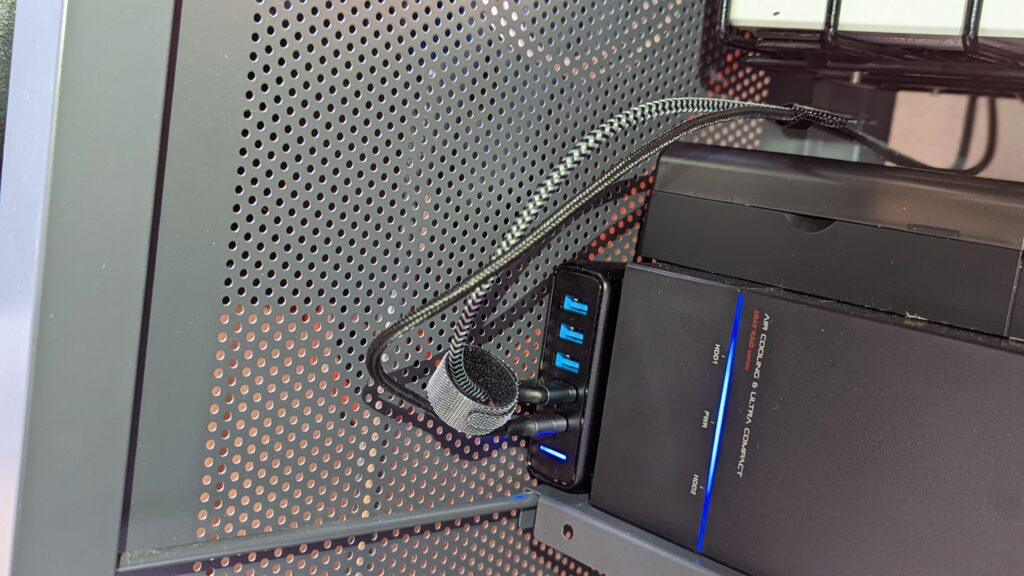
後ろに伸ばした線は、ケーブルトレーの側面に貼ったガイドを経由して机内側のガイドへと接続させます。
ポイントは、地獄のトレーにケーブルを入れないこと!

あとは、机の内側を通って出てくれば完成です。
これでいつでも充電ができる(*´ω`*)
最終的には、Ankerのケーブルホルダーを購入してはめ込む予定です。
これじゃあ、カッコ悪いし。

配線の仕上げは結束バンド
別名「インシュロック」「ロックタイ」「タイラップ」です。
配線整理をするならば、絶対に必要なアイテムですので当然登場してきます。
主な役割はケーブルのガイドです。
まずはノートパソコンの充電器とHDMIケーブルです。
ガイドをと作っておくことで、線が垂れたり横に広がりすぎるのを防止しています。


次に、ディスプレイの電源とHDMIケーブルのガイドです。
正面から見た時に線が垂れていない分スッキリして見えます。


あとは、パワーでぶち込んだトレーの中も少し整理して完成です。
MVPはケーブルトレー
今回の作業において、もっとも活躍したのはケーブルトレーでした。
ケーブルを一か所にまとめるだけじゃ、綺麗にはならない!!
と一昔前の僕は思っていて、今まで手を出しませんでした。
しかし、現実は”論より証拠”、どれだけ悪いイメージをもっていても結果は綺麗になっているのだから...。
束ねなくても綺麗になる
ケーブルトレーを使う上での最大のメリットだと思っています。
と言うのも、僕自身ガジェット関連が大好きなオタクなので、機器をちょこちょこやり替えたい欲が定期的に湧いてきます。
ケーブルを束ねて綺麗にしていた場合、ガジェットの入れ替えでケーブルが変わるたび、束ねていたものを解いて再度束ねる...。
要は、地獄が待っています。
一方で、ケーブルトレーはそこに余ったケーブルを叩き込んでいるだけですので、入れ替えもパワープレイで叩き込むのみです。
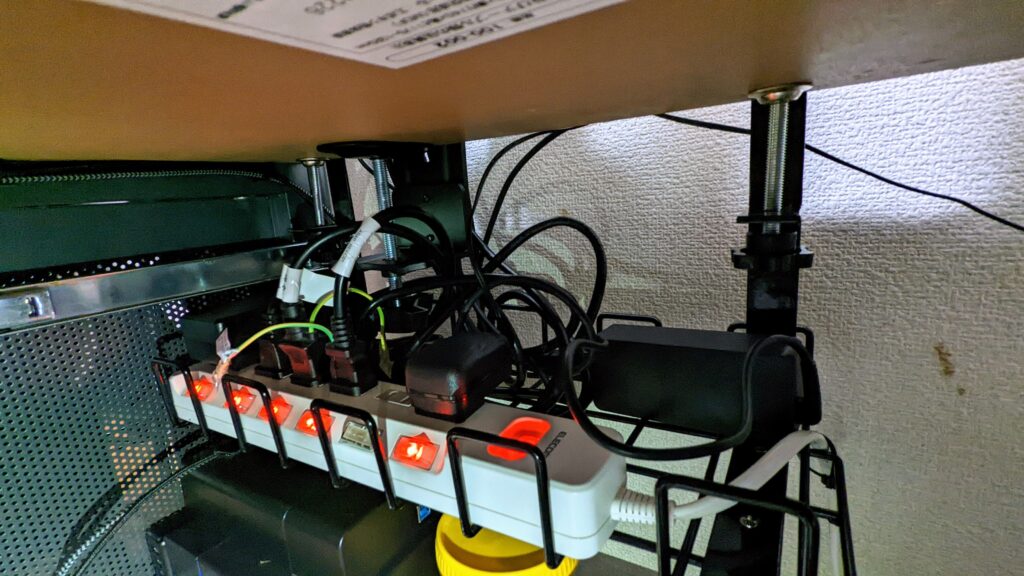
トレー下を有効活用できる
これが個人的にはメリットとして大きかった(*´ω`*)
実は、もう1つの選択肢としてケーブルボックスの利用を検討していました。
結果的に買わなかった理由としては、パソコン周りの小物をコンパクトに集約できないからです。
ガジェット大好きな僕のパソコン環境には、大型の外付けHDDが存在しています。
ケーブルボックスで配線整理をしていたら、トレーで整理した時に比べて空間に余裕を持てなかったと思います。
ボックスの上下に置き場が存在しないので、色々な小物が横に広がったままになります。
それは、美しくない( ・`д・´)
せっかく整理するのであれば、コンパクトに一か所へ集約させて効率よく空間を使いたい。
それを叶えてくれるのは、ケーブルトレーだけだと思います。
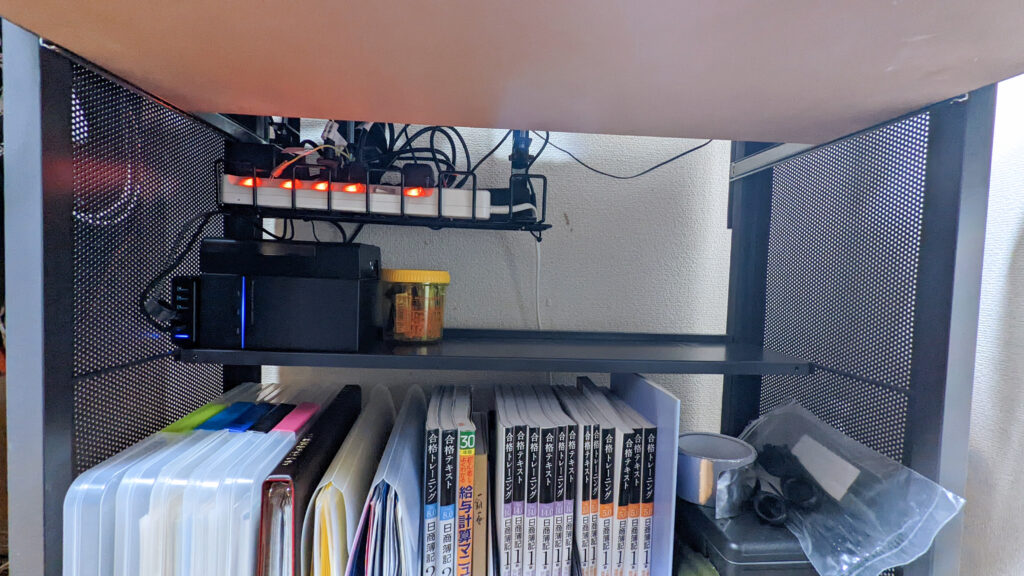
ごちゃごちゃ配線はストレス

配線が整理されると作業に対する効果が大きくて、とってもスッキリとした達成感があります。
今まで机の上も下も、ごちゃごちゃと配線があって、正直な話ストレスを感じていました。
視覚的なノイズは少ない方が集中できる。
そんな感覚です。
一番下の空間に収納している資料を取り出す時、ある程度まとまった配線が視界にはいるのと、ごちゃごちゃの配線が視界に入るのでは、圧倒的に前者の方がストレスが少ないです。
また、僕の作業空間はあまり広くないので、効率よく空間を利用できたのが一番嬉しいポイントですね。
あとは冒頭で少し触れた通り、今後はデスク周りには徹底的にこだわっていきます。
と言っても一気にお金をつぎ込むことはできないので、徐々に改善していくことになりますね。
その都度、記事にしていく予定です。
更に進化した配線周り
現状だと、PC周辺に何本もケーブルが繋がっていて、正直なところ見栄えがあまり良くありません。
それを更に改善させるためのガジェットも購入したので、その話は別記事にまとめました。




